
윈도우 7 컴퓨터 또는 노트북이 있고 많은 응용 프로그램이 설치되어 있고 부팅 속도가 느린 경우 간단한 단계를 수행하여 부팅 시간을 늘리십시오.
- 모든 감염 키 또는 악의적 인 요소를 포함하는 항목을 삭제하기 위해 윈도우 레지스트리를 통해 검색 할 수 있습니다.
- 시스템 구성 창을 열려면 입력 키를 누릅니다. 거기에 부팅 탭을 클릭합니다.
- 시간 초과라는 상자가 표시됩니다. 이 시간은 시스템이 사용자가 부팅할 운영 체제를 선택할 때까지 기다리는 시간(초)입니다.
- 안전하게 값을 0 으로 설정할 수 있습니다. “부팅 안 함”옵션도 선택합니다.
- 적용을 클릭 한 다음 확인을 클릭하십시오.
부팅 시 사용되는 프로세서 수 변경-
정보:
이 경우 부팅 중에 사용되는 프로세서 수를 변경하여 문제 해결 및 디버깅을 위해 단일 프로세서/코어에 문제가 있는지 확인하거나 프로그래머가 멀티 코어 시스템에서 실행되는 동안 단일 코어에 대해 코드를 테스트하는 방법을 보여줍니다.
참고:
윈도우 7 은 이 프로세서 수 설정 상자를 선택하지 않고 부팅할 때 기본적으로 모든 프로세서를 사용합니다. 부팅 시 사용 가능한 모든 프로세서를 사용하면 컴퓨터가 더 빠르게 부팅될 수 있습니다. 다중 코어는 실제로 속도를 증가시키지 않지만 작업 완료 속도가 빨라지는 작업에서 작업하는 프로세서 코어 수를 증가시킵니다. 당신이 시작시 많은 실행이없는 경우,당신은 시작하는 데 걸리는 시간에 많은 개선을 통지하지 않을 수 있습니다.
지침:
고급 옵션 버튼을 클릭합니다. 부팅 고급 옵션 창이 나타납니다.
프로세서 수 확인란을 선택합니다. 이제 드롭 다운 상자를 클릭하고 프로세서 코어의 최대 수를 선택(수 있습니다 2 이상). 1937>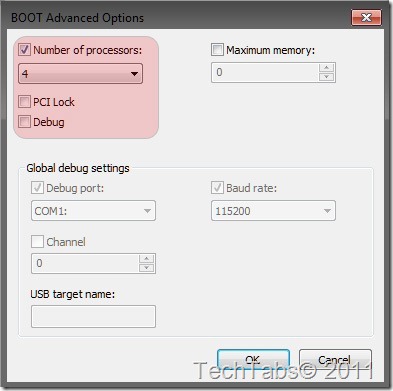
어떻게 윈도우 7 다시 시작 시간을 참조하십시오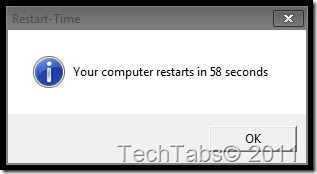
정보:
이 응용 프로그램은 다시 바탕 화면으로 다시 시작 윈도우 7 걸리는 시간을 초 단위로 보여줍니다.
이 작업을 수행하는 방법을 참조하십시오 Here
_________________________________________________________________________________________________________
“시간 초과”시간(종료 시간) –
- 컴퓨터를 마우스 오른쪽 버튼으로 클릭하고 오른쪽 클릭 메뉴에서 속성을 선택하십시오.
- 왼쪽 창에서 고급 시스템 설정을 클릭하여 시스템 속성 창을 엽니다.
- 고급 탭을 선택합니다. 그런 다음 시작 및 복구에서 설정을 클릭하십시오.
- 이제”운영 체제 목록 표시 시간”상자를 선택 취소하고 확인을 클릭하십시오.
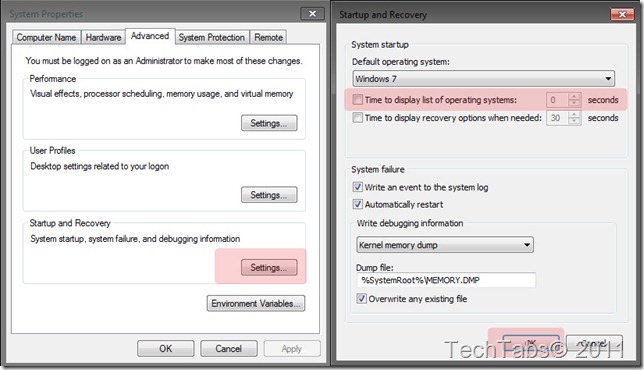
-TechTabs
-Ishan 루크